Guide de l’utilisateur de Pages pour le Mac
- Bienvenue
-
- Sélectionner du texte et placer le point d’insertion
- Ajouter et remplacer du texte
- Copier et coller du texte
- Créer une liste automatiquement
- Utiliser la dictée pour saisir du texte
- Accents et caractères spéciaux
- Ajouter la date et l’heure
- Ajouter des équations mathématiques
- Signets et références croisées
- Lien vers une page Web, une adresse courriel ou une page dans Pages sur Mac
-
- Modifier la police ou la taille de la police
- Définir une police par défaut
- Gras ou italique, souligné ou barré
- Changer la couleur du texte
- Ajouter une ombre ou un contour à du texte
- Modifier la mise en majuscules du texte
- Copier et coller des styles de texte
- Ajouter un effet de surlignage à du texte
- Mettre en forme les traits d’union, tirets et guillemets
-
- Définir l’interligne et l’espacement des paragraphes
- Définir des marges de paragraphe
- Mettre en forme les listes
- Définir des taquets de tabulation
- Aligner et justifier du texte
- Définir la pagination et les sauts de ligne et de page
- Mise en forme du texte en colonnes
- Lier des zones de texte
- Ajouter des bordures et des règles (lignes)
-
- Définir la taille et l’orientation du papier
- Définir les marges d’un document
- Configurer des pages opposées
- Ajouter, réorganiser et supprimer des pages
- Modèles de page
- Ajouter des numéros de page
- Modifier l’arrière-plan de la page
- Ajouter une bordure autour d’une page
- Ajouter un filigrane et des objets en arrière-plan
- Créer un modèle personnalisé
-
-
- Vérifier l’orthographe
- Rechercher la définition d’un mot
- Rechercher et remplacer du texte
- Remplacer automatiquement du texte
- Afficher le nombre de mots et d’autres statistiques
- Afficher des annotations
- Définir le nom et la couleur des commentaires d’un auteur
- Surligner du texte
- Ajouter et imprimer des commentaires
- Suivre les modifications
-
- Utiliser iCloud Drive avec Pages
- Exporter dans le format Word, PDF ou dans un autre format de fichier
- Ouvrir un livre iBooks Author dans Pages
- Réduire la taille de fichier du document
- Enregistrer un document volumineux en tant que paquet
- Rétablir une version précédente d’un document
- Déplacer un document
- Supprimer un document
- Verrouiller un document
- Protéger un document par un mot de passe
- Créer et gérer des modèles personnalisés
- Copyright

Si vous ne pouvez pas ajouter ou supprimer une page dans Pages sur Mac
Il est possible que vous utilisiez la mauvaise méthode d’ajout ou de suppression de page. La méthode à utiliser dépend du type de document : traitement de texte ou mise en page. Les processus d’ajout et de suppression des pages dépendent du type de document. Il est donc important de savoir quel type de document vous êtes en train d’utiliser.
Trouver le type de document à votre disposition
Cliquez sur
 dans la barre d’outils, puis cliquez sur l’onglet Document.
dans la barre d’outils, puis cliquez sur l’onglet Document.Si la case Corps du document est cochée, il s’agit d’un document de traitement de texte. Si ce n’est pas le cas, il s’agit d’un document de mise en page.
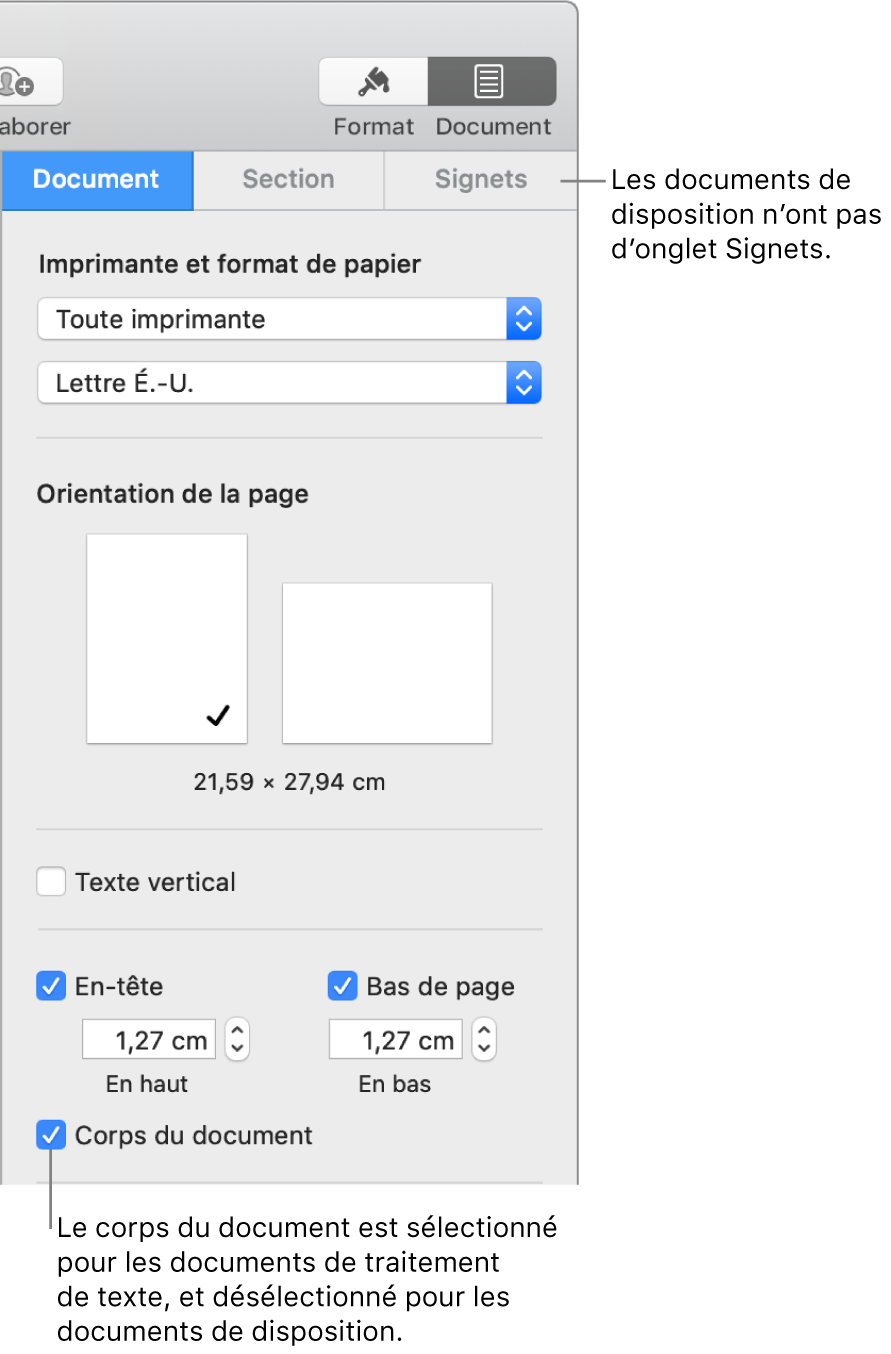
Pour savoir comment ajouter et supprimer des pages dans les deux types de documents, consultez la rubrique Ajouter, supprimer et réorganiser les pages.
Pour en savoir plus sur les deux types de documents et sur la modification d’un modèle d’un type à l’autre, consultez la rubrique Utiliser des modèles.